

作者: Vernon Roderick, 最新更新: 2018年7月4日
您知道如何在iPhone中管理iCloud存储吗?
对于想要安全地从Apple小工具中存储所有旧数据的人们来说,Apple的iCloud存储是一个不错的选择。 但是像其他任何存储空间一样,它们也不是无限的,因此它们可能会用完空间。
这就是为什么人们了解他们如何正确管理iCloud存储很重要的原因,因此他们还可以复制和备份其旧文件并删除它们以在iCloud中创建更多空间。 其实并不难 管理您的iCloud存储,将在此处进一步讨论。
第1部分。管理iCloud存储以删除文件或释放更多空间。第2部分。使用iOS数据备份和还原以备份iCloud文件。第3部分。视频指南:如何管理iCloud存储。部分4。 结论。
苹果免费为iCloud存储提供5GB的存储空间限制,人们可以通过按月付款来增加存储空间。 但是,如果他们不想付款,则可以使用一些方法来释放其iCloud中的更多空间。 当人们将其设备备份到iCloud时,所有重要信息都会自动保存。 通常包括视频,照片,文档,甚至是应用程序。 将应用程序安装到设备后,它们会自动备份到iCloud。 现在,释放iCloud中更多存储空间的一种方法是关闭文件和应用程序的自动备份。
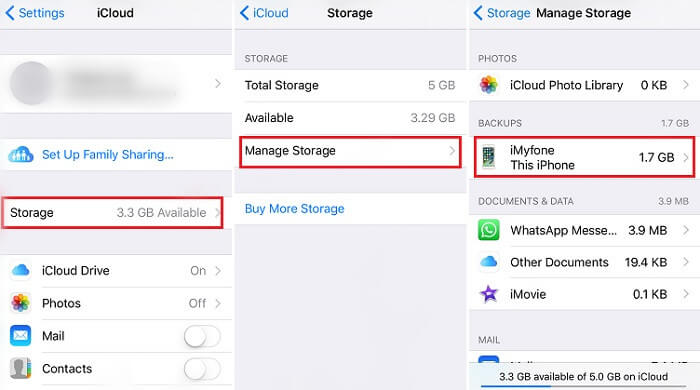
这样做会阻止设备自动将信息上传到iCloud。 这是操作方法。
o如果设备已安装iOS 11,请按Manage Storage(存储)> Backups(备份)
o如果设备使用的是iOS 10.3,请按iCloud存储>管理存储
o在那里,请关闭所有您不想备份的应用程序
如果设备使用的是iOS 10.2或更早版本
人们不仅可以删除应用程序并关闭自动备份,还可以删除其备份并关闭其设备的iCloud备份。 这意味着来自文档和其他事物的其他信息(照片和视频除外)将被删除,并且不会自动备份到iCloud。
o如果您使用的是iOS 11,请按管理存储> iCloud。
o如果您使用的是iOS 10.3,请按iCloud存储>管理存储
如果您使用的是iOS 10.2或更早版本
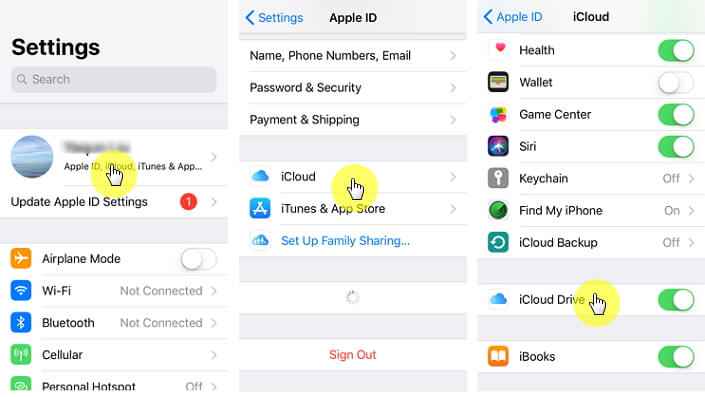
最后,减少照片库占用的存储空间也是释放iCloud存储上更多空间的好方法,以下是正确执行此操作的方法:
通过Apple智能手机和平板电脑
通过 iCloud的.COM
如果您不使用iCloud照片库,则可以签出相机胶卷,查看它消耗了多少空间。 去做这个:
o> [您的名字]>适用于iOS 10.3和更高版本的iCloud
o> iCloud>存储>管理存储>适用于iOS 10.2和更早版本的[设备名称]
在检查了占用的空间之后,人们可以减小其照片库的大小。 他们只需要将照片和视频保存到计算机中,然后手动备份其iOS设备即可。
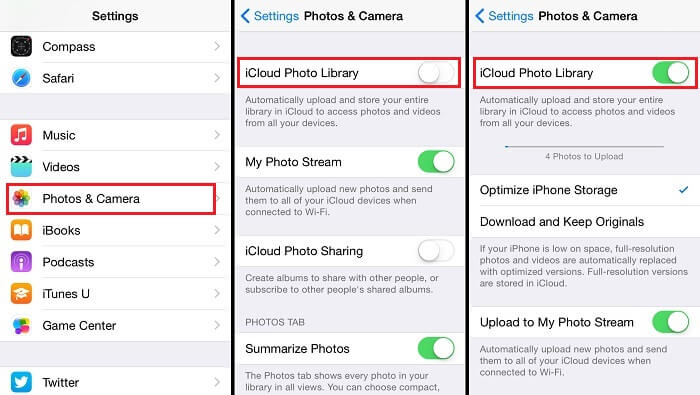
在iCloud和iCloud中使用消息,电子邮件也会消耗iCloud中的存储空间。 因此,删除和管理消息可以帮助释放更多的存储空间。
如果人们在任何Apple移动设备上访问iCloud电子邮件,他们可以从任何邮箱中删除邮件。 然后,他们只需要清空“废纸folder”文件夹,以便释放更多的空间。 方法如下:
如果人们通过Mac或Windows PC中的桌面电子邮件应用程序访问iCloud电子邮件,则他们需要执行以下步骤:
o选择并删除您不再想要的消息
o邮箱>删除已删除的邮件
o从菜单中选择iCloud帐户
o选择并删除您不再想要的消息
o在关闭并重新启动应用程序后,该应用程序将自动永久删除您删除的所有邮件
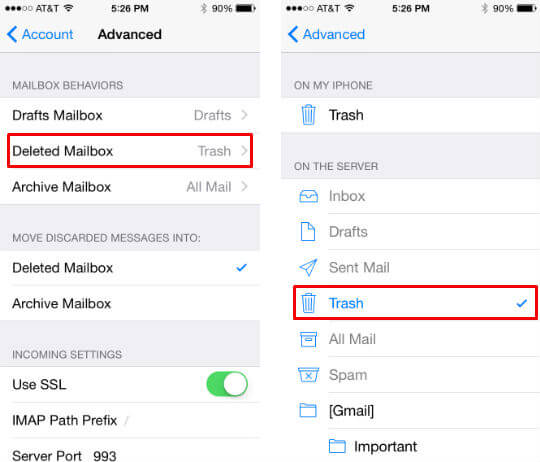
选择要删除的邮件或附件
选择删除整个对话
人们可以执行以下操作来正确管理其iCloud存储并删除更多无用的存储。 尽管他们需要做的事情既简单又容易,但是人们能够在删除iCloud存储之前对其重要文件和信息进行复制也很重要。
人们也读如何恢复iCloud通话记录iCloud恢复指南:iCloud文本消息恢复
现在,备份存储在iCloud中的所有文件,照片,视频和其他信息会花费很多时间,尤其是在其中很多的时候。 幸运的是,借助FoneDog移动解决方案提供商的iOS数据备份和还原,有一种简单的方法。
该程序对许多人来说可能最好的事情之一就是它允许他们备份所有文件,照片,视频和信息,而没有太多麻烦或问题。 iOS数据备份和还原功能使人们只需单击一下即可备份其所有文件和数据,这是它的工作方式
人们首先需要将设备连接到笔记本电脑或台式机,然后再安装 iOS数据备份和还原软件 从FoneDog中打开,然后在笔记本电脑或台式机上打开FoneDog工具包– iOS数据和还原。

然后,他们需要在主界面上单击“ iOS备份和还原”,然后选择“ iOS数据备份”。 单击后,将带他们到一个页面,他们将在其中选择数据备份模式。 提供了两种选择,即标准备份和加密备份。

它们的主要区别在于,加密模式为人们提供密码以保护他们的所有信息。 一旦选择了模式,就可以单击“开始”,将其带到另一个页面,以允许他们选择要备份的数据,例如照片,视频,消息,联系人等。

选择完成后,FoneDog工具包将开始备份数据,备份完成后将显示备份的名称和大小。 人们可以选择点击 备份更多 是否有更多文件要备份或还原iOS数据以将数据传输到另一台PC或设备。

除了一键式备份iOS数据外,iOS数据备份和还原还保证人们还原备份数据时不会丢失任何数据,并且iPhone还原功能不会覆盖数据。 人们还确信该程序是100%安全的,因此他们的数据将得到安全存储。有关此程序的最好的部分是,人们可以在决定购买它之前免费试用它。 这使他们有机会自己测试一下,看看是否是他们想要的东西。
不知道如何管理您的iCloud存储? 您来对地方了,这是一个有用的工具,FoneDog iOS数据备份和还原可以帮助您实现这一目标,因为它可以帮助您备份和还原数据而无需担心存储空间。
单击播放器以查看它如何为您工作。
Apple iCloud存储对许多人来说是一个很好的补充,因为它使他们能够正确安全地存储许多重要文件,照片,视频等,因此他们的手机存储空间不会用完。但是像任何存储空间一样,它也有一个限制。 而且除非人们愿意为苹果支付更多的存储空间,否则有时候他们需要删除iCloud中的旧文件以释放更多的新存储空间。文件,即使它们很旧,尤其是其中包含许多宝贵的记忆或信息时也是如此。 这就是为什么在删除它们之前进行备份很重要的原因。 人们可以通过多种方式来做到这一点,但是考虑到要存储多少文件,这样做会花费很多时间和精力。FoneDog的iOS备份和还原使工作变得更容易是一件好事。对于人们来说,将花费更少的时间。 它也可以安装在Mac和Windows PC上,因此无论他们使用的是笔记本电脑还是台式机,人们备份数据都不会遇到麻烦。因此,如果您的iCloud存储需要一些管理,那么我建议您使用FoneDog的iOS备份和还原程序,可以更轻松地备份重要且宝贵的文件和信息。
发表评论
评论
热门文章
/
有趣乏味
/
简单困难
谢谢! 这是您的选择:
Excellent
评分: 4.6 / 5 (基于 99 评级)